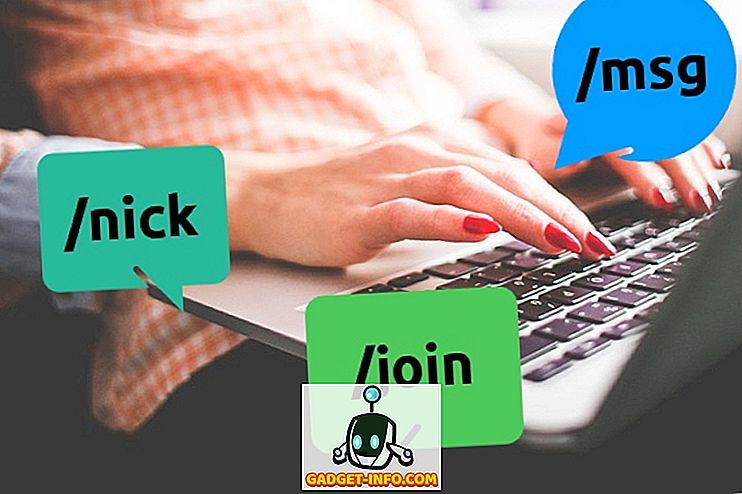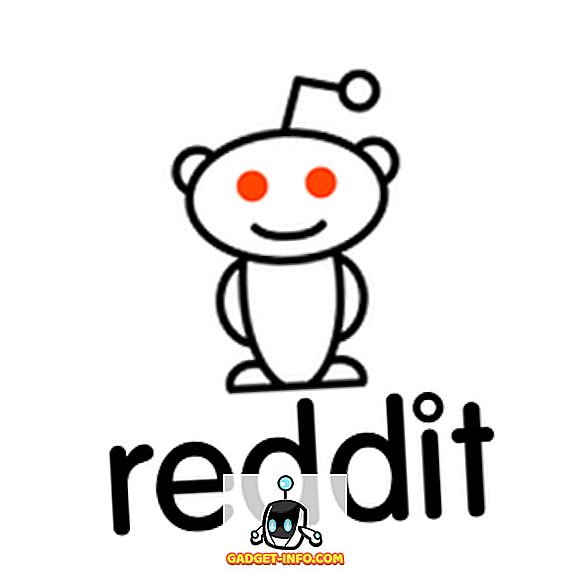Hoewel Windows 7 sommige dingen veel gemakkelijker maakt dan in eerdere versies van het besturingssysteem, kan het soms een agressieve bugger zijn als het gaat om het detecteren, downloaden en installeren van apparaatstuurprogramma's voor nieuw ontdekte hardware.
Veel gebruikers van Windows 7 geven er de voorkeur aan om stuurprogramma's handmatig te installeren en hoeven het besturingssysteem niet te helpen met nieuwe apparaten. Gelukkig zijn er enkele opties die u kunt gebruiken om te voorkomen dat Windows 7 automatisch apparaatstuurprogramma's downloadt en installeert. Deze zelfstudie werkt met de edities Home Premium, Professional en Ultimate van Windows 7.
Stop downloads van automatisch apparaatstuurprogramma's
Als u wilt voorkomen dat Windows 7 automatisch apparaatstuurprogramma's downloadt en installeert, klikt u op Start> Configuratiescherm> Hardware en geluiden> Apparaten en printers .

Dit venster bevat pictogrammen die de apparaten vertegenwoordigen die u op uw computer hebt aangesloten. De apparaten die hier worden weergegeven, zijn uw monitor, toetsenbord, muis, printer, externe opslagschijven en vrijwel elk ander randapparaat.
Zoek hier het pictogram dat uw computer vertegenwoordigt. Merk op dat de naam van uw computer hier niet Mijn Computer is, zoals u zou verwachten. In plaats daarvan is het de daadwerkelijke individuele naam van uw computer zoals deze in een netwerk kan voorkomen.
Als u de naam van uw computer niet weet, klikt u op Start, klikt u met de rechtermuisknop op Deze computer en kiest u Eigenschappen . Zoek naar een variabele met de naam Computernaam en noteer de naam van uw computer aan de rechterkant.

Ga terug naar het venster Apparaten en printers en zoek het pictogram met de naam van uw computer eronder. Klik met de rechtermuisknop op dat pictogram en kies Instellingen apparaatinstallatie .

In het geopende venster wordt u gevraagd of u stuurprogramma's en realistische pictogrammen voor uw apparaten wilt downloaden. In dit venster zult u merken dat er twee keuzes zijn. Selecteer de optie met het label Nee, Laat mij wat ik wil doen en er komen nog meer opties beschikbaar.

U hebt nu drie opties waaruit u kunt kiezen. De eerste optie geeft Windows 7 toestemming om altijd het beste stuurprogramma van Windows Update te installeren. Kies deze optie als u wilt dat Windows naar Windows Update gaat en een stuurprogramma downloadt en installeert wanneer een nieuw apparaat wordt gedetecteerd of wanneer er een bijgewerkt stuurprogramma voor hardware op uw pc wordt gevonden.
De tweede optie is wat conservatiever, omdat Windows 7 eerst alle lokale stuurprogramma's op uw computer zal gebruiken voordat u naar Windows Update gaat om een stuurprogramma te zoeken, te downloaden en te installeren. De laatste optie is de meest conservatieve en degene die u moet kiezen als u wilt voorkomen dat Windows 7 automatisch stuurprogramma's downloadt en installeert of als u drivers altijd handmatig wilt installeren.
Wanneer u uw keuze maakt, klikt u op de knop Wijzigingen opslaan en bent u klaar.
Realistische pictogrammen
Je hebt misschien gemerkt dat er een keuze was in dat laatste venster om Generic Device Icons met Enhanced Icons te vervangen . Deze cosmetische verandering geeft je mooie pictogrammen in plaats van de standaard generieke.

Merk bijvoorbeeld op in de afbeelding hierboven dat het generieke pictogram voor de Logitech Gaming Mouse G500 is vervangen door een pictogram dat het daadwerkelijke product weergeeft. Let op hetzelfde voor het SideWinder X6-toetsenbord en de Brother HL-1440-printer.
Als u deze pictogrammen leuk vindt, kunt u doorgaan en op die optie klikken. Klik vervolgens op Wijzigingen opslaan. De pictogrammen worden binnenkort aangepast aan de specifieke apparaten die op uw computer zijn aangesloten.
Er is echter een voorbehoud bij het gebruik van deze pictogrammen. Alleen pictogrammen waarvoor Microsoft een speciaal pictogram in de database heeft, worden hier weergegeven. Merk hierboven op dat het pictogram van het Logitech Z Cinema-geluidssysteem wordt weergegeven als een toetsenbord in plaats van een luidspreker of een ander relevant beeld.
Omdat Microsoft geen speciaal pictogram heeft voor het Z Cinema-geluidssysteem, heeft het zijn beste gok gebruikt. Uw kilometerstand kan variëren, afhankelijk van de apparaten die u hebt geïnstalleerd en aangesloten op uw Windows 7-computer. Genieten!